휴대폰(스마트폰)화면 메시지와 카톡 글자 크기 글꼴조절, 문자 조정, 크게보기
우리가 휴대폰을 사용할 때, 휴대폰화면의 글자크기가 안맞아서 종종 곤욕을 치른 적이 있습니다.
특히 나이가 많은 중장년층은 젊은층에 비해 눈이 안좋기 때문에, 휴대폰화면의 문자메시지를 읽는데 어려움을 겪기 마련입니다.
저의 부모님도 스마트폰의 문자가 잘 안보여서, 글자 읽기를 무척 힘들어하십니다. 그래서 제가 부모님의 스마트폰 화면의 글자크기를 알맞게 조정해드린 적이 있지요.
오늘은 눈이 안좋은 중장년층 위해서, 스마트폰 글자 크기를 조절하는 방법을 알려드리려고 합니다.
◆ 휴대폰 글자(문자) 크기 조정하기
휴대폰 메시지의 글자가 잘 안보여서 고생하시는 중장년층들이 많은데요. 휴대폰 글자크기를 조정하는 법은 사실 아주 간단합니다.
자 이제부터 시력이 안좋은 장년층을 위한 스마트폰 글자크기와 글자굵기를 조정하는 법을 알려드릴께요!

참, 저는 지금 삼성 갤럭시 스마트폰을 사용하고 있기 때문에, 여기서 알려드리는 글자크기 조정은 삼성 갤럭시 스마트폰을 대상으로 알려드린다는 점을 유념하세요~
갤럭시 스마프폰을 기준으로 문자크기 조절하는 법을 알려드리고 있으니, 참고하시길 바래요!~
자, 그럼 이제부터 스마트폰 글자크기를 조절하는 방법을 알려드리도록 하겠어요!~
손가락을 스마트폰화면의 윗부분에 대고, 위에서 아래쪽으로 쓸어내리세요.
그러면, 아래와 같은 창이 열리게 되지요. 아래창에서 맨 위에 있는 ‘설정’표시를 클릭합니다.

아니면, 그냥 스마트폰의 화면에 있는 ‘설정’탭을 클릭해도 됩니다. 어짜피 ‘설정’탭을 열려고 하는 거니까, 마찬가지예요!~

이렇게 ‘설정’탭을 클릭하면, 내 휴대폰의 여러 가지 기능들을 설정할 수 있는 메뉴들이 위에서 아래로 쫙 뜨게됩니다. 이 메뉴중에서 ‘디스플레이’를 클릭합니다.
만일 ‘디스플레이’메뉴가 안보이면, 화면을 손가락으로 끌어올려서 아래쪽으로 이동해시키면, 상단부분에 ‘디스플레이’메뉴가 있는 것이 보일겁니다. 클릭!~

그러면, 디스플레이 조정하는 페이지로 넘어갑니다. 이곳은 휴대폰화면의 여러 가지 기능들을 조정할 수 있는 곳입니다.
여기에선 휴대폰 화면의 밝기를 조절할 수 있고, 화면 자동꺼지는 시간을 조정할 수도 있으며, 글자크기도 조정할 수 있어요.
만일 내 휴대폰 화면을 좀 더 밝게하고 싶다면, 이곳 메뉴 중에서 상단에 있는 ‘밝기’에서, 손가락으로 동그란모양의 스크롤바를 오른쪽으로 끌어다 놓으면, 화면이 더 밝아집니다.
여기서는 휴대폰의 문자메시지 크기를 변경하려고 하는 것이므로, ‘글자크기와 스타일’을 클릭합니다.

‘글자크기와 스타일’을 클릭하면, 글자크기와 글꼴등을 조절할 수 있는 페이지로 넘어오게됩니다.
여기서는 글자크기 뿐만아니라, 글자의 굵기, 글자형태를 모두 변경할 수 있어요.
만일 글자크기 뿐만아니라, 글자굵기와 글자형태까지 모두 변경하고 싶다면, 다음과 같이 따라하세요!~
반응형
먼저 아래 이미지처럼 맨아래 1번에 있는 글자크기의 동그란형태의 스크롤바를 손가락으로 누른 상태에서 오른쪽으로 이동시킵니다.
오른쪽으로 이동시키면 화면의 맨 상단에 ‘글자가 이 크기로 표시됩니다’라는 크기가 변경된 견본문자가 표시되므로, 자신이 원하는 크기가 될 때까지 오른쪽으로 이동시킵니다.
그리고 글자를 굵게하려면, 2번의 '글자굵게' 탭을 클릭해서 아래처럼 오른쪽으로 이동시킵니다.
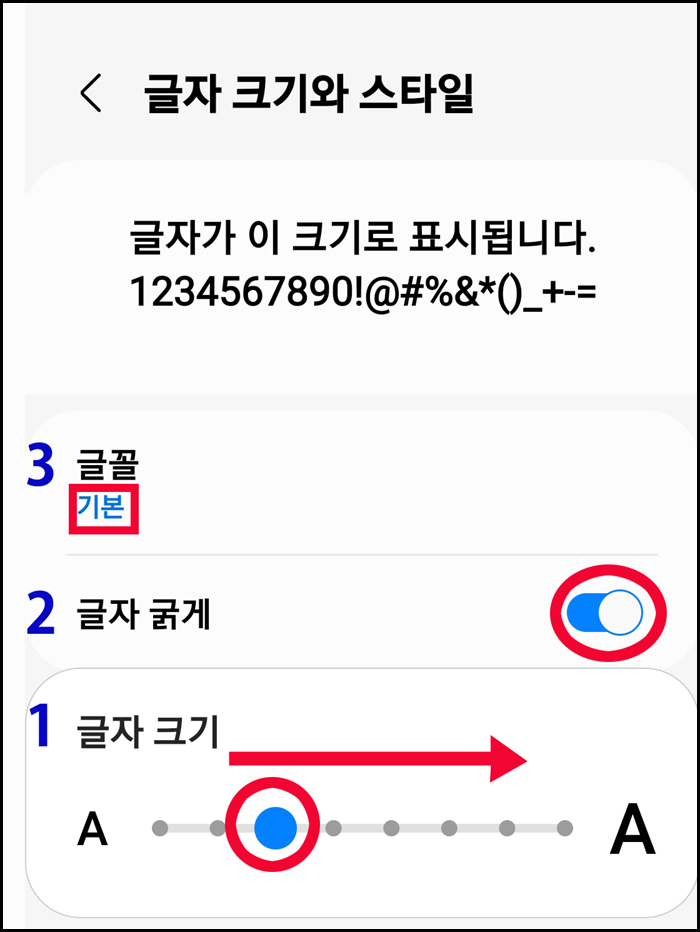
그리고 글꼴형태를 변경시키려면, 3번의 '글꼴' 바로 밑에 있는 ‘기본’을 클릭합니다.
그러면, 글꼴 대화상자가 나타나는데, 이곳에서 ‘굵은 고딕’을 클릭하거나, 자신이 원하는 글꼴형태를 클릭합니다. 저는 ‘굵은 고딕’을 선택했습니다.
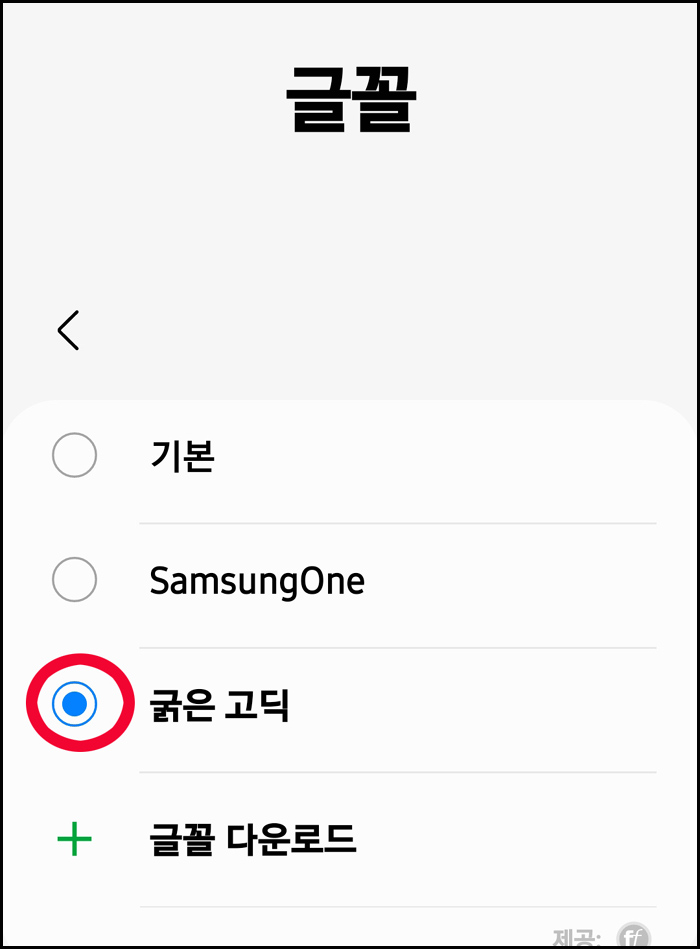
자, 이렇게해서 ‘글자크기’를 크게 조정하였고, 또한 글자를 굵게 변경시켰으며, 글꼴을 ‘굵은 고딕’으로 변경시켰습니다.
이렇게 글자크기와 글꼴형태를 변경시킨 이유는 메시지의 문자를 크게 만들어 읽기 좋게 하기 위함입니다.
그러면, 메시지 창으로 이동해서 메시지의 글자크기가 변경되었는지 살펴보겠습니다.
아래 이미지의 좌측이 원래의 문자이고, 오른쪽이 크기가 변경된 문자입니다.
원래의 문자보다 변경된 문자의 크기가 훨씬 더 커지고, 굵게 변경된 것을 확인할 수가 있지요! 이 정도면 시력이 떨어지신 중장년층이 보시기에 충분하지 않습니까?
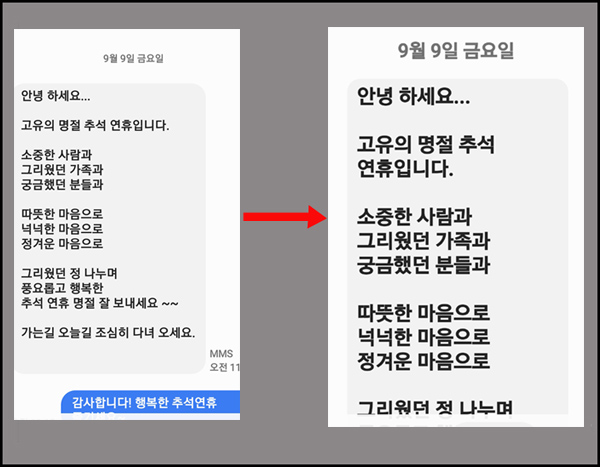
이렇게 스마트폰의 글자크기와 글꼴형태를 ‘설정’에서 변경시킬 수 있는데요.
만일 이렇게 변경된 글자크기나 형태가 마음에 들지않는다면, 또다시 ‘설정’-‘디스플레이’-‘글자크기와 스타일’로 들어가셔서, 자신이 원하는 크기와 형태로 변경시키면 됩니다.
휴대폰의 글자크기와 글꼴을 변경시키고 나니, 예전보다 메시지 문자크기 더 커지고, 굵어져서 읽기가 훨씬 수월해졌어요.
이젠, 예전처럼 메시지 문자를 읽기위해서 눈을 찌뿌리지않아도 되고, 굳이 안경을 쓰지않고서도 문자를 편하게 읽을 수 있게 되었답니다.
우리가 나이를 먹으면서 두눈 사이의 미간에 팔자주름이 생기는 이유는 시력이 저하된 상태에서, 문자를 읽을때에 눈을 찌뿌리고 보기 때문이랍니다.
그리고 메시지문자 뿐만아니라, 스마트폰의 다른 탭의 문자들도 함께 커지고 굵어졌답니다.
글자크기와 글꼴을 변경시키고난 후, ‘카톡’의 문자크기도 커지고, 굵어졌답니다. 그 뿐만아니라, ‘구글플레이’의 문자들도 함께 커졌답니다.
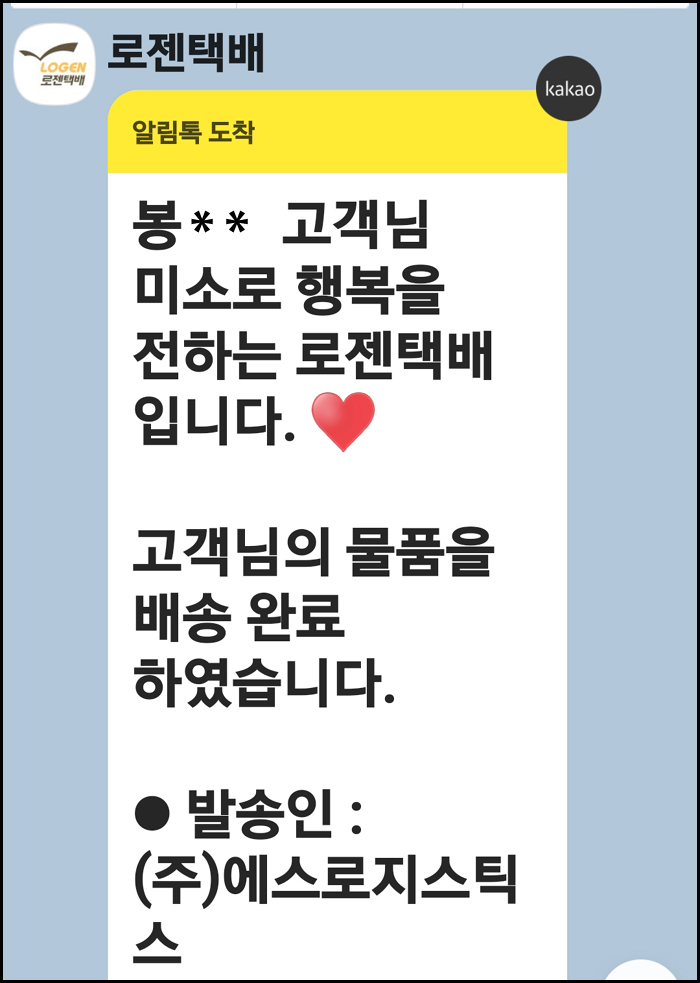
또한, 배달어플 ‘요기요’의 글자크기와 글꼴도 함께 커지고 굵어졌어요.
이렇게 ‘설정’에서 글자크기와 스타일을 변경시켜주었더니, 메시지의 문자 뿐만아니라, 카톡, 구글플레이, 요기요 등 스마트폰의 다른 여러 앱들의 문자도 동시에 변경된 것을 확인할 수 있었습니다.
이 정도의 문자크기와 굵은 글씨라면, 나이 드신 장년층이나 시력이 나쁜 분들도 얼마든지 수월하게 문자를 보실 수 있을겁니다~
단, 스마트폰에 있는 ‘다음’이나 ‘네이버’앱은 '설정'의 글자크기 변경으로는 변경되지 않고, 별도의 방법으로 ‘글자크기’ 조정을 해주어야 합니다.
다음번 게시글에서, 스마트폰의 ‘다음’앱과 ‘네이버’앱의 글자크기 변경하는 법을 알려드리도록 하겠어요!~
반응형
'사랑방 이야기' 카테고리의 다른 글
| 가평 용소계곡살인사건의 범인 이은해의 프로필과 재판결과, 무기징역형 선고 (0) | 2022.10.29 |
|---|---|
| 애드센스광고 크롤러오류 해결하는 방법, 구글서치콘솔 티스토리블로그 등록하기 (1) | 2022.10.23 |
| 조희팔 다단계사기사건의 전말와 피해금액, 사망설, 생존설과 근황, 목격담 (0) | 2022.09.10 |
| 한국 최고의 주먹, 시라소니 이성순의 싸움기술과 실제 싸움신화, 박두성 (3) | 2022.09.06 |
| 영화 유태인소녀 '안네프랑크의 일기'의 줄거리와 은신처, 밀고자, 죽음, 유태인학살 (0) | 2022.08.16 |



